很多AVC高清编码的MKV视频,虽然具有高清画质,但体积庞大,且兼容性不太好,因此,常常需要进行MKV格式转换,但往往转换出来的视频都是没有字幕的,实在令人懊恼至极!其实MKV是一种特殊的封装格式,一般都是内置字幕,所以视频转换软件基本都不能将字幕转换出来。但本文中的《MP4/RM转换专家》,是国内首款能从MKV中提取字幕的视频转换软件,而且这款软件是专门针对各种移动设备专用的官方标准格式,所以转换后可将视频放在手机、MP4、iphone/ipad/ipod、PSV/PSP等移动设备上完美观看!
- 导入MKV视频
你可以直接将视频拖至软件的中间列表,也可以点击左上角的“添加待转换视频”按钮,即可添加要转换的单个、多个甚至整个目录下的所有视频文件。《MP4/RM转换专家》也是最先引入多核CPU(最高可支持到16核CPU)并发转换技术,是业界转换速度最快的软件!而它的“暂停|取消”可随时暂停或取消当前的转换,这确实是很人性化的设置。
- 选择导出AVI格式
导入MKV视频即可进入“基本转换参数选择:”对话框,在该对话框选择导出格式为“普通MP4机之AVI/MPEG4格式”。
- 从MKV中提取字幕
选择好导出AVI格式,进入“设置待转换的视频参数”对话框,直接保持软件的默认参数,视频的效果已经是很好的了,但如果你对视频还有特别的要求,也可以灵活自定义参数。软件还支持各种形式的切割视频,设置视频的音轨和画面风格等等。
要从MKV中提取字幕,只需点击上图中的“添加/设置字幕”按钮,接着只需要在弹出的“添加/设置视频字幕参数”对话框中,选择“自动搜索对应字幕”即可。当然,如果有视频的外挂字幕,那也可以选择“手动为视频文件指定字幕文件路径”,这款软件支持几乎所有主流字幕格式,包括srt/ssa/smi/ass/psb/sub等字幕文件。
- 裁剪视频
有需要的网友还能使用软件的“裁剪”功能,将视频进行裁剪。
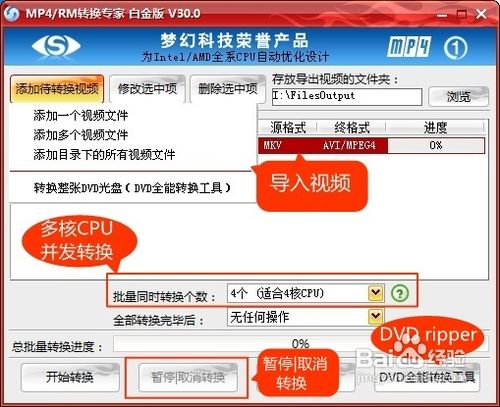
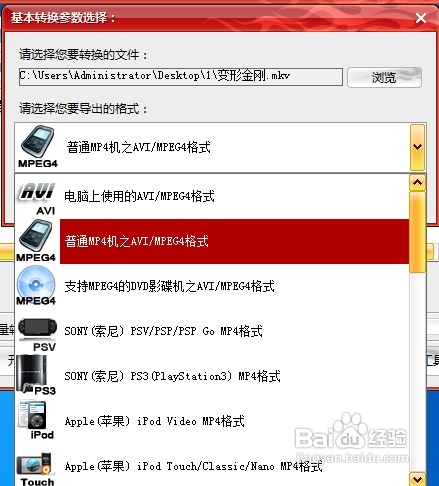
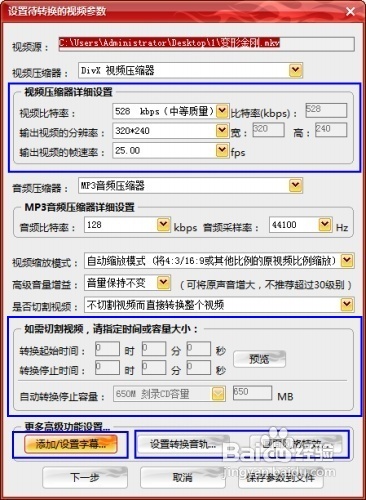


必须 注册 为本站用户, 登录 后才可以发表评论!